Перегрев ноутбука - это распространенная проблема, с которой сталкиваются многие пользователи. Причины перегрева могут быть разные, начиная от активной работы процессора и видеокарты до неправильной вентиляции и пыли внутри устройства. Перегрев может негативно сказаться на производительности ноутбука, а в некоторых случаях даже привести к выходу из строя компонентов.
Чтобы предотвратить перегрев ноутбука, необходимо принять несколько мер. Во-первых, стоит проверить вентиляцию устройства. Убедитесь, что вентиляционные отверстия на корпусе не забиты пылью или ограничены по каким-либо другим причинам. Пыль может собираться внутри ноутбука и препятствовать нормальному обмену воздухом, что приводит к перегреву. Регулярно чистите вентиляционные отверстия и обеспечьте свободный доступ воздуха к ним.
Во-вторых, следите за температурой ноутбука во время работы. Если вы замечаете, что ноутбук становится горячим, то это может быть признаком перегрева. В таком случае можно воспользоваться специальными программами, которые отображают температуру различных компонентов ноутбука. Если значения превышают допустимые пределы, то возможно стоит обратиться к специалисту или провести самостоятельное обслуживание.
Проверка вентиляции

Вентиляционные отверстия на корпусе ноутбука позволяют поддерживать оптимальную температуру внутри устройства. Однако, эти отверстия могут забиваться пылью и грязью, что уменьшает эффективность воздушного потока и приводит к перегреву.
Чтобы проверить состояние вентиляции, рекомендуется использовать специальный программный инструмент, который отобразит температуру различных компонентов ноутбука. Если температура превышает допустимые пределы, это может быть признаком проблем с вентиляцией.
Если у вас нет доступа к такому программному инструменту, можно использовать обычную строительную лазерную рейку или специальный термометр для измерения температуры корпуса ноутбука. Прикоснитесь к различным участкам корпуса и оцените, где он чувствуется особенно горячим.
Если вы обнаружили проблемы с вентиляцией, рекомендуется очистить входные отверстия от пыли и грязи с помощью мягкой щетки или сжатого воздуха. Однако, будьте осторожны при использовании сжатого воздуха, чтобы не повредить компоненты ноутбука.
В случае, если проблемы с вентиляцией сохраняются, рекомендуется обратиться к специалисту для проведения более глубокой чистки системы охлаждения или замены вентилятора.
Проверка вентиляции и поддержка ее оптимального состояния помогут предотвратить перегрев ноутбука и повысить его срок службы.
Очистка от пыли
Перегрев ноутбука часто происходит из-за пыли, которая накапливается внутри устройства. Пыль накапливается на вентиляторах, радиаторах и других компонентах, мешая эффективному охлаждению системы.
Для предотвращения перегрева необходимо периодически очищать ноутбук от пыли. Вот несколько шагов, которые помогут вам справиться с этой задачей:
- Выключите ноутбук и отсоедините его от сети.
- Используйте специальную щетку или пылесос с насадкой для очистки от пыли. Осторожно пройдитесь по вентиляционным отверстиям, радиаторам и другим компонентам ноутбука.
- Если пыль слишком плотно сидит, можно использовать сжатый воздух в баллончике или компрессор для удаления пыли. При этом не забывайте держать баллончик в вертикальном положении и не подвергайте компоненты сильному давлению, чтобы не повредить их.
- Если у вас есть опыт в разборке ноутбуков, вы можете расположить его на чистой поверхности и аккуратно разобрать, чтобы удалить пыль с помощью щетки или сжатого воздуха. Однако, если у вас нет достаточного опыта, лучше обратиться к специалисту.
После проведения очистки от пыли, рекомендуется включить ноутбук и проверить, как изменилась его температура. Если перегрев не прекратился или стал менее заметным, может потребоваться более серьезная чистка или замена неисправных компонентов.
Использование подставки
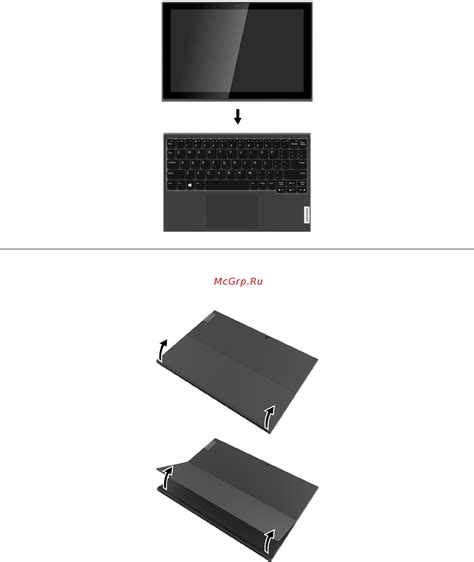
При использовании подставки ноутбук поднимается над поверхностью стола или коленами пользователя, что позволяет улучшить вентиляцию и обеспечить доступ к воздуху. Это позволяет уменьшить нагрузку на систему охлаждения ноутбука и предотвратить перегрев.
Кроме того, подставка может иметь различные регулируемые углы наклона, что позволяет выбрать наиболее удобное положение для работы или игры. Это способствует правильной позе пользователя и улучшает вентиляцию ноутбука.
При выборе подставки следует обратить внимание на ее размеры, совместимость с моделью ноутбука, наличие встроенных вентиляторов и дополнительных функций, таких как USB-порты или подсветка. Также стоит обратить внимание на материал, из которого выполнена подставка, чтобы она была прочной и устойчивой.
Использование подставки может значительно улучшить работу и снизить риск перегрева ноутбука. Это простое и эффективное решение, которое стоит рассмотреть для сохранения надежности и производительности вашего ноутбука.
Контроль производительности
Контроль производительности позволяет отслеживать и регулировать использование ресурсов компьютера. Например, вы можете установить максимальную производительность для выполнения задач, требующих больших вычислительных мощностей, а затем снизить ее в режиме простоя. Это поможет снизить нагрузку на систему и, как следствие, уменьшить вероятность перегрева.
Возможности контроля производительности могут варьироваться в зависимости от операционной системы. Однако, обычно они включают в себя следующие функции:
| Опция | Описание |
|---|---|
| Управление процессором | Регулировка тактовой частоты процессора для оптимального баланса между производительностью и энергопотреблением. |
| Управление вентилятором | Контроль скорости вращения вентиляторов для поддержания оптимальной температуры работы ноутбука. |
| Управление подсветкой экрана | Регулировка яркости подсветки экрана для уменьшения энергопотребления. |
| Управление питанием | Установка оптимального режима энергосбережения для продления времени автономной работы ноутбука. |
Включите контроль производительности в настройках операционной системы или используйте стороннее программное обеспечение для более гибкого управления производительностью вашего ноутбука. Это поможет вам предотвратить перегрев и продлить срок службы вашего устройства.
Оптимизация программного обеспечения

Вот несколько рекомендаций для оптимизации программного обеспечения и предотвращения перегрева:
- Закройте все ненужные программы и задачи. Запущенные программы могут использовать ресурсы компьютера и повышать его нагрузку. Закрытие ненужных программ поможет снизить нагрузку на процессор и другие компоненты ноутбука, сократив при этом производство тепла.
- Обновите программное обеспечение. Регулярное обновление программного обеспечения может привести к оптимизации работы программ и повышению эффективности использования ресурсов компьютера. Не забывайте также обновлять драйверы для компонентов ноутбука, таких как видеокарта или звуковая карта, чтобы быть уверенными, что они работают наиболее эффективно.
- Используйте многоядерный процессор. Если ваш ноутбук имеет многоядерный процессор, попробуйте задействовать многопоточность в программах, которые вы используете. Это позволит равномерно распределить нагрузку на процессор, что может помочь предотвратить его перегрев.
- Очистите жесткий диск. Периодическая очистка жесткого диска от ненужных файлов и программ может помочь улучшить производительность ноутбука и уменьшить нагрузку на процессор и другие компоненты. Рекомендуется удалять старые или малоиспользуемые программы и файлы, а также очищать временные файлы и кэши.
- Используйте программы мониторинга и управления ресурсами. Существуют специальные программы, которые позволяют отслеживать использование ресурсов компьютера и управлять ими. Они позволяют контролировать процессы, устанавливать приоритеты для программ и оптимизировать работу ноутбука.
Следуя этим советам, вы сможете оптимизировать работу программного обеспечения на своем ноутбуке, что поможет предотвратить перегрев и повысить его производительность.
Выключение ненужных процессов и программ
Чтобы предотвратить перегрев ноутбука, важно выключить ненужные процессы и программы, которые могут нагружать систему и увеличивать ее температуру. Ниже приведены несколько рекомендаций:
- Закройте лишние вкладки в браузере, особенно те, которые содержат тяжелые веб-страницы или запущены видео.
- Выключите программы, которые вы уже не используете. Открытые приложения могут потреблять ресурсы и повышать температуру ноутбука.
- Выключите автоматические обновления программ, особенно тех, которые работают в фоновом режиме. Частое обновление программ может использовать процессор и увеличивать его нагрузку.
- Избегайте запуска тяжелых приложений одновременно. Если вам необходимо использовать несколько программ, попробуйте закрыть те, которые нужны в данный момент.
- Отключите эффекты и анимацию на рабочем столе. Они могут использовать дополнительные ресурсы и повышать нагрузку на систему.
Следуя этим простым советам, вы сможете снизить температуру ноутбука и предотвратить его перегрев.
Использование охлаждающей подставки

Когда вы размещаете ноутбук на охлаждающей подставке, внутренние вентиляторы подставки начинают активно отводить тепловые излучения, что помогает поддерживать оптимальную температуру вашего ноутбука. Это особенно важно во время длительных сеансов использования, когда ноутбук может нагреваться и работать с повышенным напряжением.
Охлаждающие подставки могут быть разных типов – активные (с вентиляторами) и пассивные (без вентиляторов). Активные подставки могут иметь несколько вентиляторов, которые могут быть настроены на определенные скорости вращения в зависимости от требуемого охлаждения. Пассивные подставки, в свою очередь, используют специальные материалы, которые способствуют улучшению циркуляции воздуха и отводу тепла.
Выбор подставки для вашего ноутбука зависит от нескольких факторов. Во-первых, вам нужно учесть размеры ноутбука и совместимость с подставкой. Во-вторых, важно определить, сколько вентиляторов вам требуется и какую скорость вращения они должны иметь (если вы решаете для активной подставки). Наконец, обратите внимание на материалы и дизайн подставки – она должна быть прочной, удобной в использовании и отвечать вашим предпочтениям.
Использование охлаждающей подставки может значительно уменьшить риск перегрева ноутбука и повысить его производительность. Подставка также может помочь уменьшить нагрузку на встроенные вентиляторы ноутбука и продлить их срок службы. При выборе подставки обратите внимание на ваш стиль работы, тип ноутбука и ваш бюджет, чтобы найти оптимальное решение.
Правильное использование ноутбука
Для предотвращения перегрева ноутбука, необходимо правильно использовать его:
- Регулярно чистите систему охлаждения, удаляя пыль и грязь. Это поможет обеспечить эффективное охлаждение ноутбука.
- Используйте ноутбук на ровной и твердой поверхности. Не ставьте его на мягкие подушки или одеяла, так как это может препятствовать естественной циркуляции воздуха.
- Не блокируйте вентиляционные отверстия ноутбука. Убедитесь, что они всегда свободны и не закрыты другими предметами.
- Избегайте работы ноутбука в жарких и перегретых помещениях. Высокая температура воспринимается ноутбуком как стресс, что может привести к перегреву.
- Не допускайте попадания прямых солнечных лучей на ноутбук. Солнечный свет может нагревать ноутбук и вызывать перегрев.
- Никогда не закрывайте крышку ноутбука, когда он работает. Если ноутбук находится в режиме энергосбережения, лучше переключить его в спящий режим, а затем закрыть крышку.
- Не загружайте ноутбук излишними программами и процессами, которые могут нагружать его ресурсы и вызывать перегрев.
- Следите за состоянием аккумулятора ноутбука и заменяйте его при необходимости. Использование изношенного аккумулятора может привести к перегреву ноутбука.
- Включайте специальные настройки энергосбережения, чтобы снизить нагрузку на процессор и предотвратить перегрев.
Следуя этим рекомендациям, вы сможете правильно использовать ноутбук и предотвратить его перегрев.




